- ฐานความรู้
- การขาย
- การประชุม
- สร้างหน้าการกำหนดเวลาด้วยเครื่องมือการประชุม
สร้างหน้าการกำหนดเวลาด้วยเครื่องมือการประชุม
อัปเดตล่าสุด: 10 ธันวาคม 2025
สามารถใช้ได้กับการสมัครใช้บริการใดๆ ต่อไปนี้ ยกเว้นที่ระบุไว้:
-
ต้องมีสิทธิ์สำหรับบางฟีเจอร์
สร้างหน้าการกำหนดเวลาแบบตัวต่อตัวเพื่อให้ผู้ติดต่อสามารถจองการประชุมกับคุณได้ หากคุณมีที่นั่ง Sales Hub หรือ Service Hub ที่ได้รับมอบหมายคุณยังสามารถสร้างหน้าการกำหนดเวลาของทีมเพื่อให้ผู้ติดต่อสามารถจองเวลากับผู้ใช้หลายคนได้ ผู้ติดต่อของคุณสามารถเข้าถึงหน้าการกำหนดเวลาเหล่านี้ได้โดยใช้ลิงก์การประชุม หากคุณเชื่อมต่อปฏิทิน Gmail หรือ Office 365 การประชุมที่กำหนดเวลาไว้จะซิงค์กับปฏิทินที่เชื่อมต่อเพื่อให้การนัดหมายของคุณเป็นปัจจุบันเสมอ
ผู้ใช้ที่มีสิทธิ์กำหนดเวลาการประชุม ยังสามารถสร้างและแก้ไขหน้ากำหนดเวลาสำหรับผู้ใช้รายอื่นได้โดยเลือกผู้ใช้รายอื่นเป็นผู้จัดประชุม
ผู้ใช้เครื่องมือฟรีของ HubSpot สามารถสร้างหน้าการกำหนดเวลาส่วนบุคคลหนึ่งหน้าด้วยการสร้างแบรนด์ HubSpot เริ่มต้น เรียนรู้เพิ่มเติมเกี่ยวกับขีดจำกัดการสมัครใช้งานของคุณในแคตตาล็อกผลิตภัณฑ์และบริการของ HubSpot
ก่อนที่คุณจะเริ่มต้น
- ผู้ใช้ที่มีที่นั่ง Core ที่กำหนดสามารถสร้างหน้าการกำหนดเวลาแบบตัวต่อตัวหน้าเดียวได้ ผู้ใช้ที่มีศูนย์การขายหรือศูนย์บริการที่ได้รับมอบหมายสามารถสร้างหน้าการกำหนดเวลาได้หลายหน้า ผู้ใช้ที่มีที่นั่งแบบดูอย่างเดียวที่กำหนดไม่สามารถสร้างหน้าการกำหนดเวลาได้
- ในการสร้างหน้าการกำหนดเวลาของทีมผู้ใช้จะต้องมีศูนย์การขายหรือศูนย์บริการที่ได้รับมอบหมาย เรียนรู้เพิ่มเติมเกี่ยวกับขอบเขตทั้งหมดของแต่ละที่นั่งในแคตตาล็อกผลิตภัณฑ์และบริการของ HubSpot
- หากตัวจัดกำหนดการการประชุมไม่ปรากฏในเมนูนำทางใต้การขายตรวจสอบให้แน่ใจว่าผู้ใช้ของคุณมีสิทธิ์เข้าถึงการขาย
- คุณสามารถสร้างและแก้ไขหน้าการตั้งเวลาสำหรับผู้ใช้รายอื่นได้หากคุณมีสิทธิ์ตั้งเวลาการประชุม ด้วยสิทธิ์เหล่านั้นคุณยังสามารถลบหน้าการกำหนดเวลาที่กำหนดเองสำหรับผู้ใช้รายอื่นได้ (หน้าการกำหนดเวลาเริ่มต้นสามารถลบได้โดยการลบผู้ใช้ที่เกี่ยวข้องเท่านั้น)
เลือกประเภทการประชุม
- ในบัญชี HubSpot ของคุณ ไปที่การขาย > ตัวกำหนดเวลาประชุม
- ที่มุมขวาบนให้คลิกสร้างหน้าการกำหนดเวลา
- ในกล่องโต้ตอบให้เลือกตัวเลือกการประชุม:
- ตัวต่อตัว: ผู้ติดต่อจะกำหนดเวลาโดยมีเพียงคุณหรือผู้ใช้ที่คุณกำลังสร้างหน้าการกำหนดเวลา
- กลุ่ม (ศูนย์กลางการขายหรือศูนย์บริการผู้เริ่มต้น มืออาชีพหรือองค์กรเท่านั้น): หน้าการกำหนดเวลาของทีมนี้จะแสดงช่วงเวลาที่สมาชิกในทีมที่เลือกทั้งหมดพร้อมที่จะพบกัน ใช้ตัวเลือกนี้เพื่อช่วยผู้ติดต่อจองการประชุมที่มีสมาชิกในทีมมากกว่าหนึ่งคนพร้อมกัน
- Round robin (Sales Hub หรือ Service Hub Starter, Professional หรือ Enterprise เท่านั้น): หน้าการกำหนดเวลาของทีมนี้แสดงความพร้อมของสมาชิกในทีมที่เลือกทั้งหมด ใช้ตัวเลือกนี้เพื่อช่วยให้ผู้ติดต่อจองการประชุมกับสมาชิกทีมที่มีสถานะว่างสอดคล้องกับตารางเวลาของพวกเขามากที่สุด
- ตั้งค่าหน้ากำหนดการของคุณต่อโดยทำตามขั้นตอนด้านล่าง
ปรับแต่งรายละเอียดการประชุม
ในหน้าภาพรวมให้ป้อนข้อมูลพื้นฐานของหน้าการกำหนดเวลา
- ชื่อภายใน: ชื่อที่ปรากฏขึ้นเมื่อลิงก์การประชุมที่ใช้ในการเข้าถึงหน้าการกำหนดเวลาถูกเพิ่มลงในอีเมล
- แบรนด์: หากคุณมีส่วนเสริมของแบรนด์ให้เลือกแบรนด์ที่คุณต้องการเชื่อมโยงการประชุมนี้จากเมนูแบรนด์แบบเลื่อนลง
- ผู้จัด: เจ้าของการประชุมหรือผู้ใช้ที่ผู้ติดต่อนัดประชุมด้วย คุณต้องมีสิทธิในการกำหนดเวลาการประชุมเพื่อสร้างหน้าการกำหนดเวลาสำหรับผู้ใช้รายอื่นในบัญชีของคุณและผู้ใช้ต้องเปิดใช้งานเครื่องมือการประชุม หากต้องการสร้างหน้าการกำหนดเวลาสำหรับผู้ใช้รายอื่นให้เลือกชื่อจากเมนูแบบเลื่อนลงของผู้จัด
- ชื่อกิจกรรม: ชื่อกิจกรรมปฏิทินที่คุณแชร์กับผู้ติดต่อของคุณ ตัวอย่างเช่น "การสาธิตผลิตภัณฑ์" จะปรากฏเป็นชื่อกิจกรรม คุณสามารถแทรกโทเค็นการปรับแต่งส่วนบุคคลในหัวข้อโดยคลิกปรับแต่งส่วนบุคคล
- สถานที่: ระบุข้อมูลเกี่ยวกับวิธีและสถานที่ที่คุณจะติดต่อกับผู้เข้าร่วมประชุม ซึ่งอาจเป็นลิงก์โทรเข้าตำแหน่งทางกายภาพฯลฯ ตำแหน่งที่ตั้งนี้จะปรากฏในคำเชิญในปฏิทินของผู้ติดต่อและกิจกรรมที่สร้างขึ้นในปฏิทินส่วนตัวเริ่มต้นของคุณ
- เพิ่มลิงก์การประชุมทางวิดีโอ: หากใช้การผสานรวมของ HubSpot กับ Microsoft Teams, Zoom, UberConference หรือ Google Meet ก็เพิ่มลิงก์การประชุมทางวิดีโอได้ หากคุณยังไม่ได้ตั้งค่าการผสานรวมการประชุมทางวิดีโอคุณจะไม่เห็นตัวเลือกนี้ หากคุณใช้ซอฟต์แวร์การประชุมทางวิดีโอที่แตกต่างกันและคุณเป็นนักพัฒนาหรือมีนักพัฒนาอยู่ในทีมของคุณโปรดเรียนรู้วิธีใช้ API ส่วนขยายการประชุมทางวิดีโอ
- ยกเลิกและนัดหมายใหม่: เปิดสวิตช์เพื่อใส่ลิงก์ยกเลิกและนัดหมายใหม่ในคำอธิบายกิจกรรมดังนั้นเมื่อมีการนัดหมายการประชุมผู้ติดต่อสามารถยกเลิกหรือแก้ไขวันที่และเวลาได้หากจำเป็น
- คำอธิบาย: คำอธิบายของการประชุมที่ปรากฏในคำเชิญเมื่อมีการจองการประชุม คำอธิบายนี้จะปรากฏในปฏิทินเชิญผู้ติดต่อของคุณและกิจกรรมที่สร้างขึ้นในปฏิทินส่วนตัวเริ่มต้นของคุณ คุณสามารถแทรกโทเค็นการปรับแต่งส่วนบุคคลในหัวข้อโดยคลิกปรับแต่งส่วนบุคคล คุณสามารถจัดรูปแบบคำอธิบายได้โดยใช้แถบเครื่องมือ
- ประเภทการประชุม: เลือกว่าการประชุมอยู่ในสถานที่หรือออนไลน์ ประเภทการประชุมสามารถใช้ในรายงานได้

- คลิกถัดไป
เลือกสมาชิกทีม
ต้องสมัครใช้บริการ ต้องสมัครใช้งาน Sales Hub หรือ Service Hub Starter, Professional หรือ Enterprise เพื่อสร้างหน้าการตั้งเวลาของทีม
ต้องระบุสิทธิ์ ศูนย์การขายหรือศูนย์ บริการที่ได้รับมอบหมายเป็นสิ่งจำเป็นสำหรับผู้ใช้ที่จะเพิ่มลงในหน้าการกำหนดเวลาของทีม
หากสร้างการประชุมกลุ่มหรือการประชุมแบบ Round Robin ให้ใช้หน้าสมาชิกทีมเพื่อเลือกสมาชิกทีมที่คุณต้องการรวมไว้ในการประชุม
โปรดทราบว่า:
- สมาชิกในทีมของคุณต้องเปิดใช้งานเครื่องมือการประชุม (ซึ่งพวกเขาสามารถทำได้โดยไปที่เครื่องมือการประชุมและคลิกเริ่มต้นใช้งาน) และมี ศูนย์การขายหรือศูนย์บริการที่ได้รับมอบหมายเพื่อเพิ่มลงในการประชุมกลุ่มหรือรอบ Robin หากปฏิทินของผู้ใช้ไม่ได้เชื่อมต่อก็ยังเพิ่มลงในลิงก์ได้แต่อาจส่งผลกระทบต่อเวลาว่างที่ปรากฏในหน้าการกำหนดเวลา
- เมื่อสร้างหน้าการกำหนดเวลาแล้วผู้ใช้ที่สร้างการประชุมกลุ่มจะไม่สามารถลบออกจากการเป็นสมาชิกทีมได้
- หากสมาชิกในทีมทั้งหมดในการประชุมถูกปิดใช้งานหรือไม่มีศูนย์การ ขายหรือศูนย์ บริการที่ได้รับมอบหมายอีกต่อไปลิงก์การประชุมจะถูกปิดใช้งาน
- ที่มุมขวาบนให้คลิกแก้ไขสมาชิก
- ในแผงด้านขวาให้เลือกหนึ่งในตัวเลือกต่อไปนี้:
- ผู้ใช้: คลิกเมนูแบบเลื่อนลงของผู้ใช้และเลือกผู้ใช้ที่จะเพิ่มจากนั้นคลิก ยืนยัน หากปฏิทินของผู้ใช้ถูกตัดการเชื่อมต่อการแจ้งเตือนจะปรากฏใต้ชื่อและสวิตช์ตรวจสอบสถานะว่างจะถูกปิด

- ใช้การหมุน: คลิกเมนูแบบเลื่อนลงการหมุนเพื่อเลือกการหมุนการประชุม จากนั้นคลิกยืนยันเมื่อใช้การหมุนเวียนกับ ROBIN รอบจะแสดงเฉพาะสถานะว่างสำหรับผู้ใช้ที่ควรจองในครั้งต่อไปเมื่อจองการประชุม

- คลิกถัดไป
ปรับแต่งรายละเอียดการกำหนดเวลา
ในหน้ากำหนดเวลาให้ปรับแต่งสถานะว่างของการประชุมและแบบฟอร์มการจอง
- ที่ด้านบนให้แก้ไข URL ของหน้าการกำหนดเวลา นี่คือลิงค์ที่ผู้ติดต่อจะใช้จองการประชุมในปฏิทินของคุณและจะแก้ไขไม่ได้หลังจากสร้างลิงค์แล้ว คุณสามารถใช้ตัวอักษรและตัวเลขยัติภังค์หรือขีดล่างใน URL ของหน้าการกำหนดเวลาเท่านั้น ไม่รองรับอักขระพิเศษอื่นๆ หากคุณมีที่นั่ง Sales Hub หรือ Service Hub ที่ได้รับมอบหมายคุณสามารถปรับเปลี่ยนบางส่วนของ URL ได้ในการตั้งค่าปฏิทินของคุณ
- หากคุณตั้งค่าการชำระเงิน HubSpot หรือ Stripe เป็นตัวเลือกการประมวลผลการชำระเงินคุณสามารถเพิ่มลิงก์การชำระเงินไปยังหน้าการกำหนดเวลาได้โดยเปิดสวิตช์เรียกเก็บเงิน ในแท็บการชำระเงินให้คลิกเมนูดรอปดาวน์ลิงก์การชำระเงินแล้วเลือกลิงก์การชำระเงิน หน้าเช็คเอาท์สำหรับลิงก์การชำระเงินนี้จะปรากฏขึ้นเมื่อผู้ติดต่อจองการประชุมในหน้าการกำหนดเวลานี้
โปรดทราบ: หน้าเปลี่ยนเส้นทางการประชุมจะได้รับการจัดลำดับความสำคัญ หากคุณตั้งค่าลิงก์การชำระเงินที่ใช้ในการประชุมให้เปลี่ยนเส้นทางและต้องการเปลี่ยนเส้นทางไปยังหน้านั้นหลังจากการประชุมได้รับการจองและชำระเงินแล้วโปรดตรวจสอบให้แน่ใจว่าคุณได้เลือกหน้านี้ในการตั้งค่าการเปลี่ยนเส้นทางหน้าการประชุมของคุณ
ยินดีต้อนรับ
หากคุณกำลังสร้างการประชุม Round Robin ในแท็บต้อนรับคุณสามารถเลือกที่จะแสดงหน้าการกำหนดเวลาของเจ้าของรายชื่อผู้ติดต่อได้ หากคุณไม่ต้องการจัดลำดับความสำคัญของหน้าการกำหนดเวลาของเจ้าของรายชื่อติดต่อให้ข้ามไปที่แท็บกำหนดเวลา
- หากต้องการแสดงหน้าการกำหนดเวลาของเจ้าของรายชื่อติดต่อเมื่อรายชื่อติดต่อที่ทราบจองการประชุมให้คลิกเพื่อเปิดสวิตช์จัดลำดับความสำคัญของเจ้าของรายชื่อติดต่อ ดูข้อมูลเพิ่มเติมว่าการตั้งค่านี้มีผลต่อสถานะว่างของการประชุมอย่างไร เมื่อเปิดใช้งานการตั้งค่าการจัดลำดับความสำคัญของเจ้าของรายชื่อผู้ติดต่อหน้าจอต้อนรับจะปรากฏขึ้นซึ่งผู้ติดต่อสามารถป้อนที่อยู่อีเมลของพวกเขาก่อนที่จะเข้าถึงหน้าการกำหนดเวลา:
- ในช่องชื่อหน้าให้ป้อนข้อความที่ปรากฏบนหน้าจอต้อนรับ
- ในช่องคำอธิบายให้ป้อนข้อความเพื่ออธิบายเหตุผลที่คุณขอที่อยู่อีเมลของผู้เข้าชม
- หากต้องการปรับแต่งรูปภาพที่ปรากฏบนหน้าจอต้อนรับในส่วนรูปภาพให้เลือกตัวเลือกรูปภาพ
- ภาพเริ่มต้น: ไอคอนการประชุมเริ่มต้นที่ HubSpot ให้ไว้จะปรากฏขึ้น
- รูปประจำตัวของบริษัท: รูปประจำตัวของบริษัทที่เกี่ยวข้องกับโดเมนอีเมลของผู้ใช้ที่สร้างหน้าการกำหนดเวลา ซึ่งมีการเติมข้อมูลโดยใช้ HubSpot Insights
- ภาพที่กำหนดเอง: อัปโหลดภาพสี่เหลี่ยมจัตุรัสที่กำหนดเองที่เลือกจากตัวจัดการไฟล์ รูปภาพต้องเป็นสี่เหลี่ยมจัตุรัสเพื่อให้แสดงผลได้อย่างถูกต้อง วางเมาส์เหนืออวาตาร์แล้วคลิกไอคอน editดินสอจากนั้นเลือกเปลี่ยนรูป ในแผงด้านขวาให้เลือกรูปภาพ

กำหนดการ
ในแท็บกำหนดการคุณสามารถปรับแต่งสถานะว่างของคุณสำหรับหน้าการกำหนดเวลา:
- ชื่อกำหนดการ: ป้อนชื่อที่จะปรากฏเหนือปฏิทินในหน้ากำหนดการ
- ระยะเวลา: ระยะเวลาที่ผู้เข้าชมสามารถจองให้คุณได้ คลิกเมนูแบบเลื่อนลงตัวเลือกระยะเวลาและเลือกระยะเวลาที่ต้องการ คลิก + เพิ่มระยะเวลาที่กำหนดเองเพื่อเพิ่มตัวเลือกเพิ่มเติม
- เขตเวลา: คลิกเมนูแบบเลื่อนลงเขตเวลาของคุณและเลือกเขตเวลาของคุณ นี่คือเขตเวลาที่สถานะว่างของคุณขึ้นอยู่กับ
- ช่วงเวลาที่ว่าง: ใช้เมนูแบบเลื่อนลงเพื่อตั้งค่าวันในสัปดาห์และระยะเวลาของช่วงเวลาที่ว่าง คลิก + เพิ่มชั่วโมงเพื่อเพิ่มช่วงเวลาเพิ่มเติม
- พิจารณาเวลาทำงาน: เปิด/ปิดพิจารณาเวลาทำงานหากต้องการให้ผู้ใช้จองในช่วงเวลาทำงาน หากผู้ใช้ไม่ได้ตั้งเวลาทำงานไว้ผู้ใช้จะไม่ได้รับการจองนอกช่วงเวลาว่างที่ตั้งไว้ด้านบน ดูวิธีตั้งเวลาทำงาน
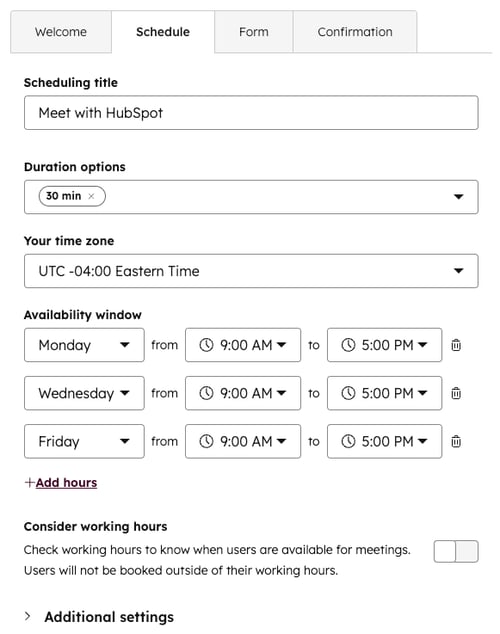
โปรดทราบ: เวลาว่างของหน้าการกำหนดเวลาของคุณจะปรากฏในการตั้งค่าโซนเวลาของผู้ติดต่อ ตัวอย่างเช่นหากคอมพิวเตอร์ของผู้ติดต่อถูกตั้งค่าเป็นเวลาแปซิฟิกเวลาจะปรากฏในเวลาแปซิฟิก การตั้งค่าปฏิทินของผู้ติดต่อจะกำหนดวันที่และเวลาของกิจกรรมปฏิทินที่ส่งไปยังผู้ติดต่อหลังจากจองการประชุม
คลิกเพื่อขยาย ส่วนการตั้งค่าเพิ่มเติมเพื่อปรับแต่งสิ่งต่อไปนี้:- ภาพ: ภาพนี้จะปรากฏที่ด้านบนของหน้าการกำหนดเวลาของคุณ เลือกตัวเลือกรูปภาพ:
- อวตารของผู้จัด: อวตารของผู้จัดประชุมซึ่งตั้งอยู่ในโปรไฟล์ผู้ใช้และการตั้งค่าจะปรากฏขึ้น ตัวเลือกนี้จะใช้ได้เฉพาะเมื่อสร้างหน้าการกำหนดเวลาแบบตัวต่อตัว
- รูปประจำตัวของบริษัท: รูปประจำตัวของบริษัทที่เกี่ยวข้องกับโดเมนอีเมลของผู้ใช้ที่สร้างหน้าการกำหนดเวลาจะปรากฏขึ้น ซึ่งมีการเติมข้อมูลโดยใช้ HubSpot Insights
- ภาพที่กำหนดเอง: อัปโหลดภาพที่กำหนดเองที่เลือกจากตัวจัดการไฟล์ วางเมาส์เหนืออวาตาร์แล้วคลิกไอคอน editดินสอจากนั้นเลือกเปลี่ยนรูป ในแผงด้านขวาให้เลือกรูปภาพ
- เวลาที่นัดประชุมได้: ระบุจำนวนวันหรือสัปดาห์นับจากนี้เพื่อให้ผู้เข้าร่วมจองเวลาในปฏิทินได้
- หากคุณกำลังสร้างหน้าการกำหนดเวลาสำหรับกิจกรรมหรือการประชุมคุณสามารถระบุช่วงวันที่ที่กำหนดเองสำหรับการจองได้
- เลือกปุ่มตัวเลือกในช่วงเวลาโรลไทม์หรือช่วงวันที่ที่กำหนดเอง (ผู้ใช้ที่มีที่นั่ง Sales Hub หรือ Service Hub ที่กำหนดเท่านั้น)
- จากนั้นเลือกจำนวนวันทำการวันในปฏิทินหรือสัปดาห์หรือใช้ช่องตัวเลือกวันที่เพื่อกำหนดช่วงเวลาของคุณ ช่วงวันที่ที่กำหนดเองต้องไม่เกิน 10 สัปดาห์
- เวลาแจ้งเตือนขั้นต่ำ: คลิกเมนูแบบเลื่อนลงเพื่อเลือกจำนวนเวลาขั้นต่ำก่อนการประชุมที่ใครบางคนสามารถจองเวลากับคุณได้
- เวลาบัฟเฟอร์: คลิกเมนูแบบเลื่อนลงเพื่อเลือกจำนวนเวลาบัฟเฟอร์ระหว่างการประชุมแต่ละครั้ง เวลาบัฟเฟอร์ป้องกันไม่ให้มีการจองการประชุมกันอย่างใกล้ชิดเกินไป ตัวอย่างเช่นหากคุณมีการประชุมตั้งแต่ 13:00 น. - 13:30 น. และมีเวลาบัฟเฟอร์ 30 นาทีเวลาประชุมที่ว่างถัดไปจะเป็น 14:00 น.
- การเพิ่มเวลาเริ่มต้น: คลิกเมนูแบบเลื่อนลงเพื่อตั้งค่าความถี่ของเวลาเริ่มต้นการประชุมของคุณ ตัวอย่างเช่นหากคุณว่างระหว่าง 10:00 น. ถึง 12:00 น. สำหรับการประชุม 60 นาทีและการเพิ่มเวลาเริ่มต้นของคุณคือ 15 นาทีผู้มุ่งหวังสามารถจอง 60 นาทีกับคุณเวลา 10:00 น., 10:15 น., 10:30 น. และอื่นๆ
- ภาษาของหน้าการจอง: คลิกเมนูแบบเลื่อนลงเพื่อเลือกภาษาที่หน้าการตั้งเวลาควรปรากฏ หากตรวจไม่พบการตั้งค่าเบราว์เซอร์ของผู้เข้าชมหน้าการตั้งเวลาของคุณจะปรากฏเป็นภาษาอังกฤษ
- รูปแบบวันที่และเวลา: คลิกเมนูแบบเลื่อนลงเพื่อเลือกรูปแบบวันที่และเวลา ตัวเลือกที่มีในเมนูแบบเลื่อนลงจะขึ้นอยู่กับภาษาที่คุณเลือกในหน้าการจอง (เช่นหากคุณเลือกภาษาฝรั่งเศสในหน้าการจองคุณสามารถเลือกแคนาดาหรือฝรั่งเศสในรูปแบบวันที่และเวลาได้
แบบฟอร์ม
ต้องมีสิทธิ์สำหรับบางฟีเจอร์ ต้องมีศูนย์การขายหรือศูนย์ บริการที่ได้รับมอบหมายเพื่อเพิ่มคำถามลงในแบบฟอร์มการจอง
ในแท็บแบบฟอร์มคุณสามารถปรับแต่งแบบฟอร์มที่ผู้ติดต่อจะใช้เมื่อจองการประชุม:
- ตามค่าเริ่มต้นผู้ติดต่อจะต้องกรอกชื่อ นามสกุลและอีเมลเมื่อจองที่พัก หากส่งแบบฟอร์มผ่านลิงก์การประชุมที่อยู่อีเมลที่ไม่ซ้ำกันจะสร้างผู้ติดต่อใหม่เสมอไม่ว่าผู้ติดต่อที่มีอยู่จะมีโทเค็นผู้ใช้ที่ตรงกันหรือไม่ ในกรณีนี้ที่อยู่อีเมลของผู้ติดต่อที่มีอยู่จะไม่ถูกเขียนทับด้วยที่อยู่อีเมลใหม่
- วิธีเพิ่มคุณสมบัติผู้ติดต่อที่มีอยู่เป็นฟิลด์:
- คลิก + ติดต่อที่พักเพื่อเพิ่มประเภทฟิลด์ที่แตกต่างกันในแบบฟอร์มของคุณ หากต้องการสร้างที่พักใหม่สำหรับฟิลด์นี้โปรดดูวิธีสร้างที่พักแบบกำหนดเอง
- เลือกคุณสมบัติผู้ติดต่อจากเมนูแบบเลื่อนลงแล้วคลิก บันทึก
- หากต้องการให้ฟิลด์เป็นตัวเลือกให้ล้างช่องทำเครื่องหมายที่จำเป็นทางด้านขวาของฟิลด์
- คุณไม่สามารถเพิ่มฟิลด์ไฟล์ลงในแบบฟอร์มการประชุมของคุณได้
- วิธีเพิ่มคำถามง่ายๆในฟิลด์ข้อความ:
- คลิก + คำถามที่กำหนดเอง
- ป้อนคำถามแล้วคลิก บันทึก
- หากต้องการให้ฟิลด์เป็นตัวเลือกให้ล้างช่องทำเครื่องหมายที่จำเป็นทางด้านขวาของฟิลด์
- หากต้องการเพิ่มการท้าทาย CAPTCHA ลงในหน้าการตั้งเวลาเพื่อป้องกันการส่งสแปมให้คลิกเพื่อเปิดสวิตช์ CAPTCHA (การป้องกันสแปม)
- หากต้องการบล็อกผู้เข้าชมที่มีโดเมนอีเมลฟรีให้คลิกเพื่อเปิดสวิตช์บล็อกโดเมนอีเมลฟรี หากต้องการบล็อกโดเมนอีเมลที่เฉพาะเจาะจงไม่ให้สามารถจองเวลาบนปฏิทินของคุณได้ให้คลิก + บล็อกโดเมนที่เฉพาะเจาะจง จากนั้นป้อนโดเมนอีเมลคลิกเพิ่มแล้วคลิกบันทึก
- หากต้องการอนุญาตให้ลูกค้าเชิญผู้เข้าร่วมคนอื่นเข้าร่วมการประชุมให้คลิกเพื่อเปิดสวิตช์อนุญาตผู้เข้าร่วม การเปิดการตั้งค่านี้จะปิดแบบฟอร์มการส่งอัตโนมัติโดยอัตโนมัติเมื่อฟิลด์ทั้งหมดมีการตั้งค่าที่ป้อนไว้ล่วงหน้า
โปรดทราบ: คุณอนุญาตให้กลุ่มเป้าหมายระบุที่อยู่อีเมลสำหรับผู้เข้าพักได้เมื่อพวกเขาจองการประชุมกับคุณตราบใดที่เป็นไปตามเกณฑ์ที่กำหนด ตามรายละเอียดในนโยบายความเป็นส่วนตัวของเราผู้มุ่งหวังจะต้องยืนยันว่าได้รับความยินยอมจากผู้เข้าพักรายอื่นให้แชร์รายละเอียดกับ HubSpot ผู้เข้าพักต้องยอมรับการถือครองและประมวลผลข้อมูลและข้อมูลของ HubSpot เพื่อวัตถุประสงค์ในการสร้างคำเชิญเข้าร่วมประชุมและตรวจสอบผู้เข้าร่วมประชุม ข้อมูลผู้เข้าพักที่ให้ไว้กับเราจะได้รับการประมวลผลตามนโยบายความเป็นส่วนตัวของเรา
- หากเปิดการตั้งค่าความเป็นส่วนตัวของข้อมูลในบัญชีของคุณหน้าการกำหนดเวลาใดๆที่สร้างขึ้นเพื่อก้าวไปข้างหน้าจะเป็นค่าเริ่มต้นของความเป็นส่วนตัวของข้อมูล หน้าการกำหนดเวลาจะแสดงข้อความยินยอมเริ่มต้นที่คุณตั้งค่าไว้ในการตั้งค่าบัญชีความเป็นส่วนตัวและความยินยอมของคุณ ในการปรับตัวเลือกความเป็นส่วนตัวและความยินยอมของข้อมูลของคุณสำหรับหน้าการกำหนดเวลานี้:
- คลิกกำหนดเองคุณสามารถจับภาพความยินยอมของผู้ติดต่อเพื่อสื่อสารกับประเภทการสมัครสมาชิกเฉพาะหรือจับภาพผลประโยชน์ที่ถูกต้องตามกฎหมายในหน้าการกำหนดเวลาของคุณ
- คลิกเมนูแบบเลื่อนลงความเป็นส่วนตัวและความยินยอมของข้อมูลแล้วเลือกความยินยอมหรือผลประโยชน์ที่ชอบด้วยกฎหมาย
- ความยินยอม: แก้ไขข้อความยินยอมการสื่อสารจากนั้นเพิ่มประเภทการสมัครสมาชิก/ช่องทำเครื่องหมายเพิ่มเติมเพื่อให้ผู้เข้าชมสามารถยอมรับการสื่อสารจากประเภทการสมัครสมาชิกหลายประเภทในหน้าการกำหนดเวลาเดียว คลิก + เพิ่มช่องทำเครื่องหมายอื่นจากนั้นเลือกประเภทความยินยอมและแก้ไขข้อความที่จะปรากฏถัดจากช่องทำเครื่องหมาย
- ผลประโยชน์ที่ชอบด้วย กฎหมาย: เลือกพื้นฐานทางกฎหมายจากเมนูแบบเลื่อนลง หากต้องการเพิ่มประเภทการสมัครสมาชิกเพื่อให้คุณสามารถจับประเภทการสมัครสมาชิกได้หลายประเภทโดยปริยายให้คลิกเมนูแบบเลื่อนลงประเภทการสมัครสมาชิกและเลือกประเภทการสมัครสมาชิก การสมัครสมาชิกเริ่มต้นที่คุณเลือกสำหรับการประชุมคือการสื่อสารแบบตัวต่อตัวซึ่งเป็นประเภทการสมัครสมาชิกภายในในบัญชี HubSpot ของคุณ
- หากคุณเลือกความยินยอมให้แก้ไขความเป็นส่วนตัวและข้อความยินยอมของหน้าการตั้งเวลา การเปลี่ยนแปลงใดๆที่เกิดขึ้นกับตัวเลือกความเป็นส่วนตัวและความยินยอมของหน้าการกำหนดเวลาแต่ละหน้าจะแทนที่ข้อความเริ่มต้นที่ตั้งไว้ในการตั้งค่าบัญชีของคุณ
- หากต้องการดูว่าตัวเลือกความยินยอมจะแสดงผลอย่างไรให้คลิกแท็บดูตัวอย่าง
- คลิก บันทึก
หากต้องการเข้าถึงการตั้งค่าแบบฟอร์มเพิ่มเติมให้คลิกเพื่อขยายส่วนการตั้งค่าเพิ่มเติม:
- หากคุณต้องการให้ฟิลด์แบบฟอร์มในหน้าการจองกรอกข้อมูลที่ทราบล่วงหน้าเมื่อผู้ติดต่อกลับมาที่เว็บไซต์ของคุณให้คลิกเพื่อสลับฟิลด์ที่กรอกข้อมูลล่วงหน้าพร้อมเปิดค่าที่ทราบ
- หากต้องการส่งแบบฟอร์มโดยอัตโนมัติเมื่อฟิลด์แบบฟอร์มเติมข้อมูลที่ทราบล่วงหน้าให้คลิกเพื่อสลับแบบฟอร์มการส่งอัตโนมัติเมื่อฟิลด์ทั้งหมดเปิดสวิตช์ไว้ล่วงหน้า
การยืนยัน
ต้องมีสิทธิ์สำหรับบางฟีเจอร์ ศูนย์การขายหรือศูนย์ บริการที่ได้รับมอบหมายจะต้องเปลี่ยนเส้นทางผู้ติดต่อไปยังหน้าใดหน้าหนึ่งหลังจากจอง
ในการเปลี่ยนเส้นทางผู้ติดต่อไปยังหน้าเว็บไซต์เฉพาะหน้า Landing Page หรือหน้าเว็บภายนอกหลังจากที่พวกเขาจองการประชุม:
- คลิกแท็บการยืนยัน
- เลือกตัวเลือกเปลี่ยนเส้นทางไปยังหน้าอื่น หากคุณติดตั้งพิกเซลเครือข่ายโฆษณาแล้วการเปลี่ยนเส้นทางนี้จะรองรับการติดตามการจองการประชุมด้วยเครือข่ายภายนอกเช่น Google และ Facebook
- หากต้องการเลือกหน้า HubSpot ให้คลิกเมนูแบบเลื่อนลงแล้วเลือก หน้า

- หากต้องการเปลี่ยนเส้นทางไปยังหน้าเว็บภายนอกให้คลิกเพิ่มลิงก์ภายนอก ในกล่องโต้ตอบให้ป้อน URL จากนั้นคลิกเพิ่ม
- คลิกถัดไป
ตั้งค่าระบบการประชุมอัตโนมัติ
ต้องมีสิทธิ์สำหรับบางฟีเจอร์ ต้องมีศูนย์การขายหรือศูนย์ บริการที่ได้รับมอบหมายเพื่อปรับแต่งบรรทัดหัวเรื่องและข้อความเนื้อหาของอีเมลแจ้งเตือนการประชุม
ในหน้าระบบอัตโนมัติคุณสามารถควบคุมอีเมลยืนยันการจองอัตโนมัติหรือเพิ่มอีเมลแจ้งเตือนเพิ่มเติมที่จะส่งก่อนการประชุม
- ตามค่าเริ่มต้นระบบจะส่งอีเมลยืนยันเมื่อมีคนจองการประชุมโดยใช้หน้าการกำหนดเวลานี้ หากต้องการปิดตัวเลือกนี้ให้ปิดสวิตช์อีเมลยืนยัน
- หากต้องการส่งอีเมลแจ้งเตือนก่อนการประชุมให้คลิกเพื่อเปิดสวิตช์การแจ้งเตือนก่อนการประชุม ระบบจะส่งอีเมลแจ้งเตือนก็ต่อเมื่อปฏิทินของคุณเชื่อมต่อแล้วเท่านั้น หากการเปิดการแจ้งเตือนการประชุมโดยค่าเริ่มต้นเปิดอยู่สำหรับบัญชีของคุณหน้าการกำหนดเวลาใหม่จะสืบทอดการแจ้งเตือนเริ่มต้น
- หากต้องการเลือกว่าจะส่งอีเมลกี่สัปดาห์วันชั่วโมงหรือนาทีก่อนการประชุมให้ป้อนตัวเลขในช่องข้อความจากนั้นคลิกเมนูแบบเลื่อนลงและเลือกการวัดเวลา

- คุณสามารถเพิ่มอีเมลแจ้งเตือนได้สูงสุด 3 อีเมล หากต้องการเพิ่มอีเมลแจ้งเตือนเพิ่มเติมให้คลิก + เพิ่มการแจ้งเตือน หากต้องการลบการแจ้งเตือนให้คลิกไอคอน delete ลบ
- หากต้องการดูตัวอย่างอีเมลที่ผู้ติดต่อของคุณจะได้รับให้คลิกดูตัวอย่างอีเมลแจ้งเตือน ภาษาของอีเมลจะตรงกับภาษาที่เลือกในเมนูดร็อปดาวน์ภาษาหน้าการจอง
- หากต้องการปรับแต่งบรรทัดหัวเรื่องและเนื้อหาของอีเมลแจ้งเตือนพร้อมข้อความใหม่และโทเค็นการปรับแต่งสำหรับบริษัทติดต่อเจ้าของที่พักและรายละเอียดการประชุมให้คลิกปรับแต่งอีเมลแจ้งเตือนของคุณ
- อัปเดตหัวเรื่องในฟิลด์หัวเรื่อง หากต้องการรวมข้อมูลเพิ่มเติมในหัวข้อให้คลิกเมนูแบบเลื่อนลงปรับแต่งในแถบเครื่องมือที่ด้านล่างและเลือกเมนูดร็อปดาวน์โทเค็นคุณสมบัติ จากนั้นเลือกที่พัก
- หากต้องการรวมข้อมูลเพิ่มเติมในเนื้อหาอีเมลแจ้งเตือนเช่นคำอธิบายคำเชิญหรือตำแหน่งที่ตั้งให้คลิกเมนูแบบเลื่อนลงปรับแต่งในแถบเครื่องมือที่ด้านล่างและเลือกเมนูดร็อปดาวน์โทเค็นคุณสมบัติ จากนั้นเลือกที่พัก
- คลิกสร้างหน้าการกำหนดเวลา
โปรดทราบว่า:
- ระบบจะส่งอีเมลแจ้งเตือนไปยังผู้ติดต่อที่อยู่ในคำเชิญเข้าร่วมประชุมในเวลาที่ทำการจองครั้งแรกเท่านั้น ตัวอย่างเช่นหากคุณเพิ่มผู้ติดต่อเพิ่มเติมในการประชุมหลังจากจองแล้วผู้ติดต่อใหม่เหล่านี้จะไม่ได้รับอีเมลแจ้งเตือน นอกจากนี้หากคุณลบผู้ติดต่อออกจากการประชุมหลังจากที่มีการจองแล้วผู้ติดต่อที่ถูกลบจะยังคงได้รับอีเมลแจ้งเตือน
- อีเมลแจ้งเตือนจะถูกส่งเป็นอีเมลธุรกิจแม้ว่าคุณจะไม่ได้ใช้ส่วนเสริมอีเมลธุรกิจก็ตาม ซึ่งจะไม่นับรวมในขีดจำกัดการส่งอีเมลของคุณ
- เมื่อมีการจองการประชุมผู้จัดจะเป็นผู้ใช้ที่สร้างหน้าการกำหนดเวลา ROBIN รอบ ผู้จัดจะเป็นผู้ใช้ที่ได้รับมอบหมายให้เข้าร่วมการประชุม
แชร์การประชุมของคุณ
หลังจากสร้างหน้าการกำหนดเวลาแล้วกล่องโต้ตอบจะเสนอวิธีแชร์การประชุมของคุณ:
- คลิกแสดงในป๊อปอัปจากนั้นคลิกสร้างป๊อปอัปเพื่อกำหนดค่าป๊อปอัปด้วยปฏิทินการประชุมของคุณโดยใช้เครื่องมือเรียกร้องให้ดำเนินการ เครื่องมือ CTA จะใช้ข้อมูลการประชุมเพื่อสร้างป๊อปอัปร่างโดยอัตโนมัติ
- คลิกรับโค้ดฝังเพื่อรับโค้ดฝังสำหรับใช้กับเครื่องมือต่างๆเช่นเว็บไซต์หรือบล็อกของคุณ
- คลิกคัดลอกรหัสเพื่อคัดลอกรหัส
- คลิกส่งอีเมลถึงนักพัฒนาเว็บจากนั้นป้อนอีเมลของนักพัฒนาเว็บของคุณและคลิกส่งข้อความเพื่อส่งรหัสไปยังนักพัฒนาของคุณทางอีเมล
- คลิกคัดลอกลิงก์แบ่งปันจากนั้นคลิกคัดลอกเพื่อคัดลอกลิงก์ไปยังหน้าการกำหนดเวลา
ขั้นตอนต่อไป

- ผู้ใช้ที่มี ศูนย์การขายที่กำหนดหรือที่นั่งศูนย์บริการ สามารถปรับแต่งโลโก้บริษัทข้อมูลบริษัทและสีเริ่มต้นที่แสดงในหน้าการกำหนดเวลาของคุณในการตั้งค่าบัญชีของคุณ การเปลี่ยนแปลงที่ทำที่นี่จะมีผลกับเอกสารและใบเสนอราคาของคุณด้วย เรียนรู้วิธีแก้ไขแบรนด์ของบริษัทสำหรับเครื่องมือการขายของ HubSpot
- เรียนรู้วิธีแก้ไขหน้ากำหนดการ แชร์ลิงก์การประชุมและแก้ไขการตั้งค่าหน้ากำหนดการ